Блокировка с помощью провайдеров
Если ваш смартфон не поддерживает встроенную функцию блокировки скрытых номеров, то можно воспользоваться услугами мобильного оператора. К сожалению, провайдеры не предоставляют услугу автоматической блокировки, а лишь позволяют создавать «Черный список», где вы самостоятельно вносите нежелательные контакты в список. А для скрытых номеров всё еще сложнее, сначала вам придется подключить функцию «Определение скрытых номеров».
Поэтому блокировка на уровне провайдера имеет смысл, если вам звонят несколько одних и тех же абонентов. От сотен спам-звонков этот метод не поможет.
К тому же эти услуги платные. Лично я тестировал только некоторые из них, но все они показали хорошие результаты, за время использования не дозвонился ни один из заблокированных абонентов.
Услуга «Черный список» от Теле2
«Черный список» от Теле2, как и у других операторов, даёт возможность лишь самостоятельно добавлять определенные номера в список нежелательных контактов. После добавления их туда, вы не будете получать от этих абонентов ни звонков, ни смс. Однако существует ограничение на 200 контактов.
Для того чтобы подключить «Черный список», необходимо зайти на сайт Теле2 и в «Личном кабинете» активировать её. Также это можно сделать с помощью мобильного приложения, либо USSD-командой *220*1#.
Подключить услугу можно бесплатно. Однако после добавления первого номера с вашего счёта будет ежедневно списываться 2 рубля. То есть абонентская плата составит 60 рублей в месяц. Также за добавление нового номера взимается плата в размере 1,6 рубля.
Услуга «Черный список» от Билайна
Подключить услугу можно либо в личном кабинете или мобильном приложении.
Для добавления нужного номера в «Черный список» введите USSD-команду *110*771# (номер абонента), чтобы удалить *110*772# (номер абонента).
Подключение бесплатно, абонентская стоимость составляет 1 рубль в день, добавление нового номера – 3 рубля. Добавить в «Черный список» можно только 40 контактов, что значительно меньше чем у других операторов.
Услуга «Черный список» от Мегафон
Сразу хочу отметить, что при использовании «Черного списка» от Мегафон, мне всё равно приходили СМС от заблокированных номеров. Как я выяснил позже, провайдер не защищает от СМС других операторов. Для меня это стало неприятным сюрпризом.
А теперь по порядку, подключить услуги можно:
- Через личный кабинет на сайте;
- USSD командой: *130#;
- Отправив СМС с текстом «ДА» на номер 5130;
- В мобильном приложении.
Мегафон позволяет вносить 100 контактов в «Черный список», абонентская плата – 1 рубль в сутки.
Услуга «Черный список» от МТС
Если вы абонент МТС, то стоимость данной услуги для вас будет 1,5 рубля в сутки. Работает и подключается «Черный список» точно также, как и у других операторов, позволяет вносить в список до 300 контактов.
Также в личном кабинете доступны вот такие услуги.
«Антиспам» для абонентов Tele2
Сервис оператора обеспечивает ручную блокировку любого номера, занимающегося рассылкой спам-сообщений. Подключается услуга бесплатно и автоматически при добавлении первого номера. Принимаются как числовые, так и текстовые имена абонентов. Инструкция:
- Для стандартного добавления необходимо отправить СМС с номером абонента (начинать с «8») на 345.
- При добавлении имени (псевдонима, например TAXI) процедура аналогична, только вместо номера вписывается имя.
- Отмена выполняется через отправку СМС с текстом: «0*номер или имя отправителя».
- Если требуется полностью отключить услугу, следует отправить «00» на номер 345.
Как заблокировать контакты с помощью приложений
Наряду со стандартными средствами блокировки существуют и альтернативные варианты. Некоторые разработчики для этих целей даже разрабатывают специальные приложения. В App Store можно найти огромное множество подобных программ, но мы сосредоточимся на утилите с говорящим названием BlackList. Скачивание производится из официального магазина приложений Apple.
Через программу блокировка выполняется довольно легко, но сначала обязательно нужно немного покопаться в настройках. В противном случае BlackList не получит доступ к контактам и не сможет блокировать нежелательные номера.

Поэтому перейдите в раздел «Телефон» настроек iPhone. Там будет пункт «Блокировка и идентификация вызова», в котором скрывается заветная кнопка, активирующая полезную функцию.
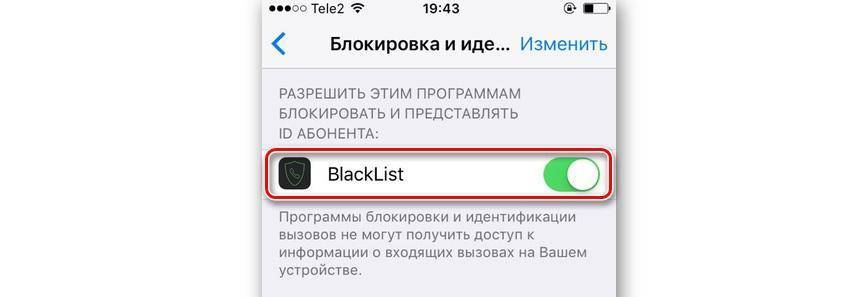
А вот теперь приходим непосредственно к приложению. Оно имеет приветливый интерфейс, так что разобраться в нем не составит труда. А если у вас возникли сложности, просто следуйте предлагаемым шагам:
- Откройте BlackList.
- Перейдите в раздел «Мой список».
- Кликните по значку в левом верхнем углу.
- Нажмите кнопку «Добавить номер».
- Введите контактные данные человека, от которого не хочется принимать звонки и получать сообщения.
- Подтвердите добавление абонента в черный список.
На этом инструкция заканчивается. Номер будет заблокирован, после чего не сможет дозвониться вам. Но в то же время у человека все равно останется возможность осуществить вызов через мессенджер или написать сообщение в социальной сети.
Способ 1: Приложение «Телефон»
По умолчанию функции блокировки звонков с любых телефонных номеров, в том числе скрытых за счёт использования заказанной вызывающим абонентом у компании-оператора связи услуги, интегрированы в системные у современных версий Android, а также инсталлируемые отдельно приложения «Телефон», и являются частью набора средств «Чёрный список».
В первую очередь рассмотрим решение озвученной в заголовке статьи задачи на примере одного из самых распространённых на сегодняшний день программных продуктов для организации телефонных вызовов в среде «зелёного робота» – Телефон от Google.
Откройте приложение-«звонилку» на смартфоне любым привычным вам способом. Вызовите главное меню «Телефона», коснувшись трёх точек в правом верхнем углу экрана, и оттуда перейдите в «Настройки».
Нажмите на наличествующий в раскрывшемся списке разделов параметров пункт «Заблокированные номера».
Активируйте опцию «Неизвестные номера», тапнув в области с её наименованием.
На этом включение блокировки всех вызовов с телефонных номеров, которые не могут быть определены встроенным в систему модулем АОН, считается завершённым. Больше входящие звонки со «Скрытого номера», кем бы они не были инициированы, на вашем смартфоне не дадут о себе знать до момента, пока вы не решите деактивировать включённую в результате выполнения предложенных выше шагов опцию.
В зависимости от управляющей смартфоном Android-оболочки и, соответственно, варианта предустановленного либо инсталлированного вами самостоятельно приложения «Телефон», блокировка скрытых номеров может осуществляться несколько иным путём, нежели описан выше, но по тому же принципу. К примеру, довольно часто целевая опция включена не в функционал «Чёрного списка», а в раздел «Антиспам» «Настроек» предустановленной на девайсе «звонилки» (в примере – «Телефон» из комплекта поставки управляющей смартфонами Xiaomi ОС MIUI):
Откройте «Телефон», перейдите в «Настройки вызовов», согласно которым функционирует средство, коснувшись представленной в виде гайки кнопки в верхнем углу экрана справа.
Нажмите на наименование функции «Антиспам». На следующем открывшемся экране тапните «Блокировка вызовов».
Далее активируйте переключатель справа от последней в отобразившемся списке опции – «Блокировать вызовы со скрытых номеров», после чего выйдите из «Настроек» приложения. Больше звонки от абонентов с неопределяемыми идентификаторами вас не побеспокоят.
Как заблокировать неизвестный номер с помощью приложений
Разработчики мобильного софта стараются создавать программы, которые будут помогать пользователям. Именно поэтому в Google Play можно найти множество приложений, позволяющих заблокировать звонки с неизвестных номеров
Например, рекомендуем обратить внимание на утилиту Calls Blacklist
Developer:
Price:
Free
При первом запуске система потребует предоставить необходимые разрешения. Нажимаем по кнопке «Продолжить», а далее в двух случаях выбираем «Разрешить».
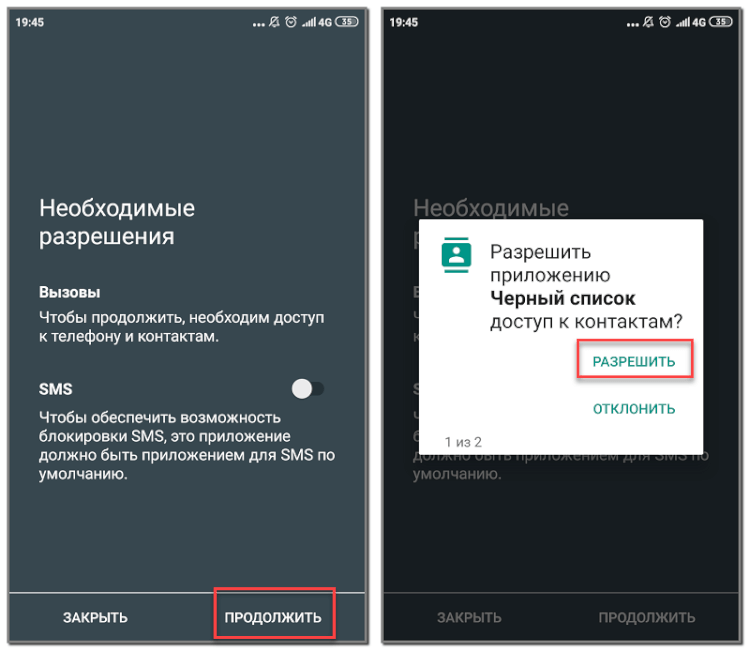
Теперь программа полностью готова к работе. Чтобы заблокировать звонки с неизвестных номеров необходимо выполнить следующее:
- Переходим во вкладку «Черный список» и открываем выпадающее меню.
- Ставим галочку возле пункта «Неизвестные номера». Также можно ограничить получение вызовов со скрытых номеров.
- В панели уведомлений появится сообщение о том, что блокировка включена. В любой момент вы можете открыть приложение и отключить её.
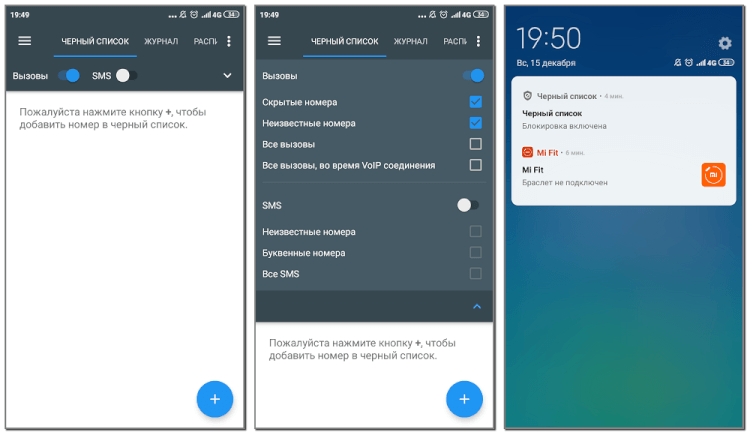
В качестве альтернативного варианта вы можете использовать приложение «Блокировка звонков».
Developer:
Price:
Free
По его названию сразу можно понять, как и для чего применяется данная программа. Установить её возможно из фирменного магазина Google Play. А после инсталляции предлагаем выполнить первоначальные настройки:
- Запускаем приложение.
- Нажимаем по кнопке «Продолжить».
- Предоставляем необходимые разрешения, которые в данном случае довольно стандартные. Программе требуется доступ к контактам и возможность управления вызовами.
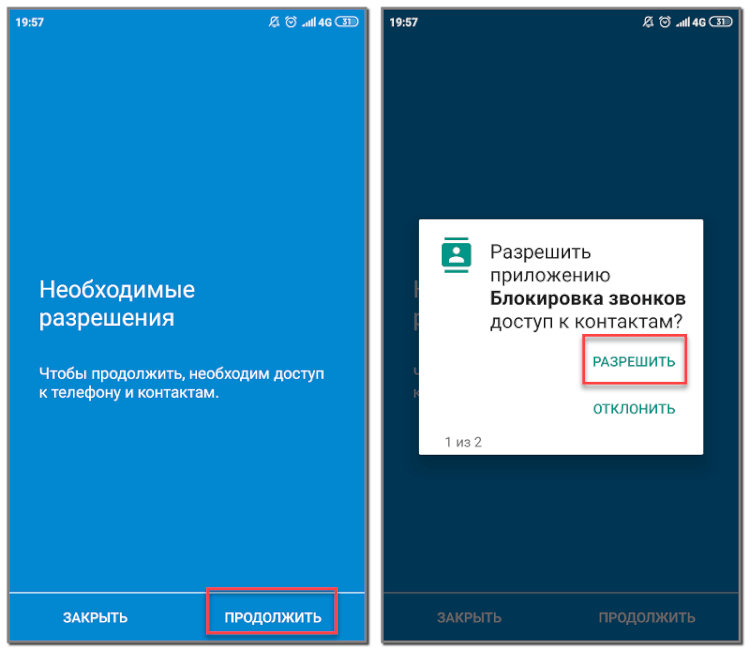
После выполнения базовых настроек можем переходить к самой интересной части – блокировке звонков с неизвестных номеров. Сделать всё правильно и не допустить ошибок вам поможет следующая инструкция:
- Переходим в меню «Блокировка».
- Ставим галочки возле пунктов: «Блокировка», «Скрытые номера» и «Неизвестные номера».
- Также можно занести определенные номера в белый список, и тогда они не будут блокироваться системой. Понять, что приложение работает можно по индикатору, расположенному в панели уведомлений.
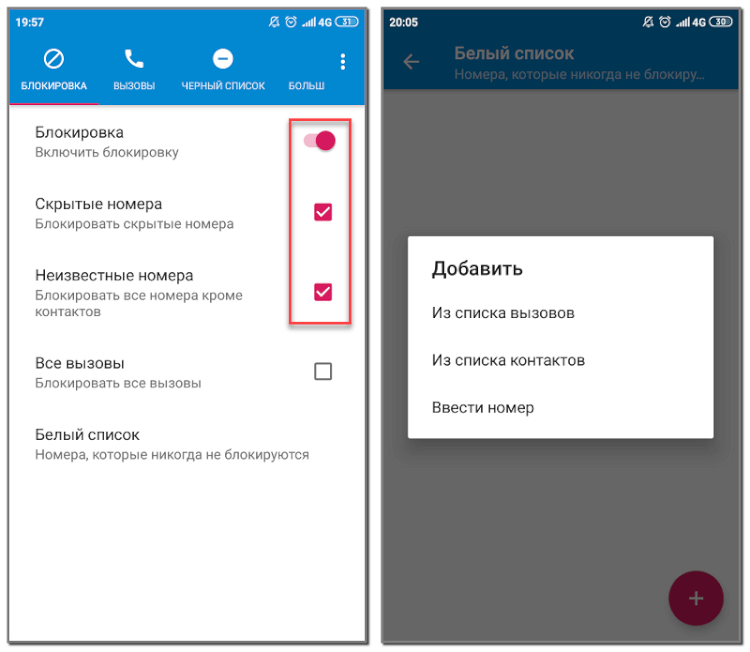
Подобных программ в Google Play огромное количество, однако не все они действительно качественные. Где-то присутствует много рекламы, а где-то доступен очень урезанный функционал. Описанные выше приложения соответствует требованиям и запросам пользователей.
Таким образом, заблокировать звонки с неизвестных номеров на Android телефоне можно как через стандартные возможности системы, так и при помощи сторонних программ. Первый вариант более простой, однако не всегда соответствует ожиданиям людей.
Блокировка скрытых номеров на Android
Для выполнения описываемой процедуры можно поступить несколькими способами вне зависимости от используемого устройства и установленной версии операционной системы. Существуют как стандартные методы, доступные по умолчанию на телефоне, так и сторонние, требующие скачивания одного из специальных приложений. Во всех случаях функция блокировки предоставляется бесплатно и распространяется на все входящие звонки со скрытых номеров.
Способ 1: Calls Blacklist
При помощи приложения Calls Blacklist позволяется полностью заблокировать скрытые номера, будь то получаемые от неизвестных абонентов сообщения или телефонные вызовы. Данная программа поддерживает русский язык и в главную очередь нацелена на блокировку номеров. При этом она автоматически запускает при включении устройства и работает в качестве фонового приложения.
Скачать Calls Blacklist из Google Play Маркета
- Запустите приложение и с помощью верхней панели перейдите на страницу «Черный список». Проследите, чтобы ползунки «Вызовы» и «SMS» были в активированном состоянии.
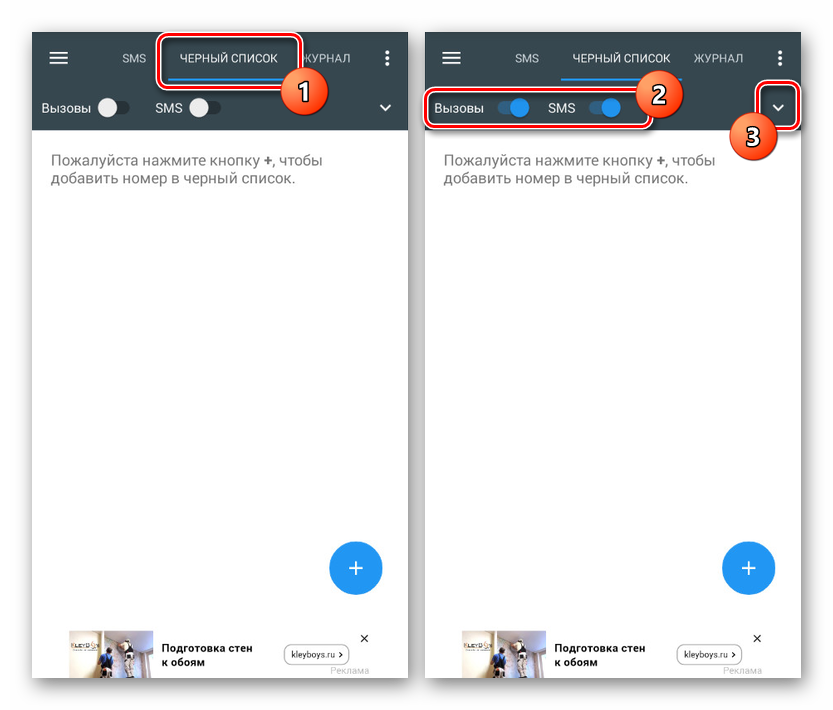
Нажмите по стрелочке с правой стороны от упомянутых пунктов для доступа к параметрам. Здесь установите галочку «Скрытые номера» для блокировки всех неопознанных звонков.
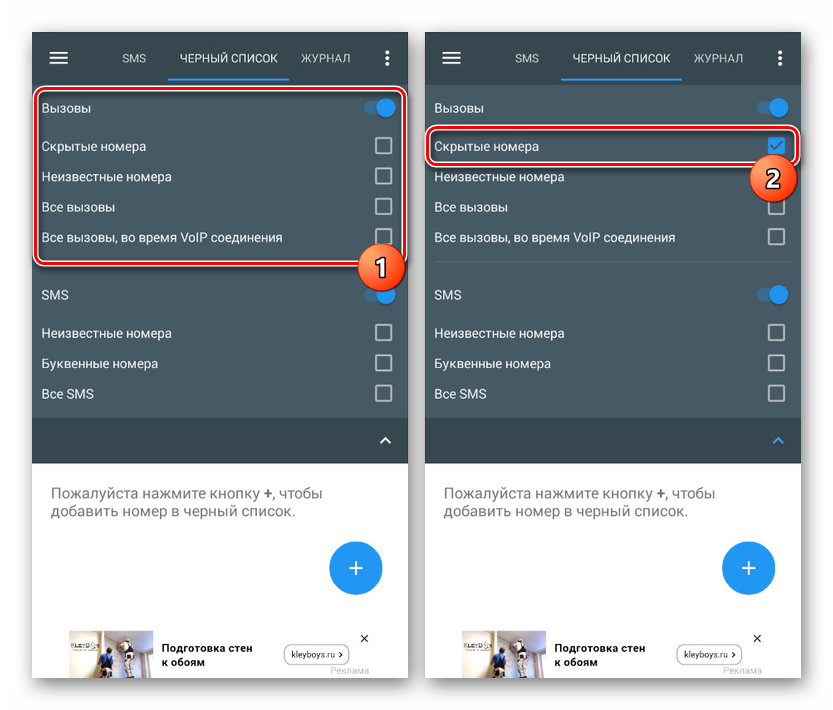
По аналогии со скрытыми номерами также можно включить блокировку звонков и СМС от неизвестных абонентов. В таком случае будут проигнорированы все вызовы, поступающие от людей, не входящих в список контактов.
В качестве альтернативы из главного меню приложения доступен раздел «Настройки». Отсюда аналогичным образом можете перейти на страницу «Блокировка» и установить все нужные галочки.
Стоит дополнительно упомянуть платную функцию для PRO-версии программы, позволяющую установить защиту настроек паролем. Это нужно на случай, если телефоном пользуется кто-то, кроме вас.
При условии активного использования смартфона для общения посредством телефонии этот вариант является лучшим, так как несмотря на фоновый процесс, запрет на вызовы и SMS работает эффективнее, чем у большинства аналогов. К тому же все достаточно важные функции предоставляются на безвозмездной основе.
Способ 2: Стандартные средства
Как мы упоминали ранее, на Android-устройствах есть стандартные функции для блокировки скрытых номеров. В отличие от сторонних приложений доступны подобные возможности не всегда. Проверить и активировать блокировку можно практически так же, как и в ранее рассмотренных вариантах, открыв «Настройки» в стандартном приложении «Телефон» или воспользовавшись системными параметрами.
Настройки вызовов
Откройте приложение для звонков и перейдите на вкладку «Телефон». В правом нижнем углу экрана нажмите по кнопке с тремя точками и выберите пункт «Заблокировано». Данный раздел называется по-разному в зависимости от прошивки Android или отсутствовать в вызванном меню — вместо этого из меню с тремя точками выберите пункт «Настройки» и уже там ищите раздел, отвечающий за блокировку номеров.
На открывшейся странице тапните по кнопке «Правила блокировки» и, оказавшись в одноименной разделе, нажмите «Правила блокировки вызовов»
Обратите внимание, в будущем отсюда также можно будет заблокировать сообщения, выбрав ниже расположенный пункт.
После перехода воспользуйтесь ползунком «Блокировать неизвестные/скрытые номера» и на этом процедуру остается завершить.
Правила блокировки
- Если в приложении для звонков отсутствуют упомянутые разделы, перейдите в параметры смартфона, выберите «Системные приложения» и нажмите по строке «Настройки вызовов». Следом за этим воспользуйтесь пунктом «Антиспам» в нижней части окна.
- В «Настройках антиспама» нажмите по блоку «Блокировка вызовов». Для включения блокировки на появившейся странице активируйте функцию «Блокировать вызовы со скрытых номеров».
- По аналогии со звонками, из предыдущего раздела можете перейти на страницу «Блокировка сообщений» и нажать по кнопке «SMS от незнакомых». Это приведет к установке запрета на получение сообщений от скрытых абонентов.
Этот вариант является наиболее доступным, так как позволяет обойтись без стороннего ПО, работающего на постоянной основе в фоновом режиме. Однако из-за того, что функция блокировки скрытых номеров присутствует не всегда, хотя и в большинстве случаев, способ может быть неактуален.
Услуга «Блокировка спам-звонков»
Если ключевая фишка чёрного списка — возможность самостоятельно указать нежелательные номера, то в случае «Блокировки спам звонков» ничего настраивать не нужно, но и внести ручные правки в алгоритмы услуги тоже нельзя. Все входящие вызовы проверяются в режиме реального времени по спам-базе, которая формируется МТС.
УУслуга «Блокировка спам-звонков» недоступна для тарифов «Коннект», «Онлайнер», «Планшет», МТС iPad, IoT, «Умное устройство», Cloud, «МТС Авто», «Автосекретарь», «8-800».
Если среди звонящих вам появится спамер, система автоматически заблокирует его звонок, а пользователь получит уведомление об этом в SMS. Скачивать дополнительное приложение, загружать в смартфон спам-базу и давать сервису доступ к адресной книге — ничего из этого не нужно.
Как заблокировать нежелательный номер телефона на Андроиде
Помимо отдельного номера, в blacklist можно вносить контакт целиком. Это актуально, когда у нежелательного абонента несколько номеров.
Блокировка на Android имеет схожий процесс для всех моделей смартфонов — отличие заключается лишь в мелких нюансах. Заблокированный абонент не сможет отправлять SMS и звонить. На телефон также не будут приходить уведомления о пропущенных от него вызовах.
Samsung
Алгоритм действий для блокировки на устройствах Самсунг:
- Зайти в «Контакты» и тапнуть (нажать) на нежелательного абонента.
- Нажать на троеточие (находится в верхней области дисплея).
- Выбрать «Заблокировать контакт», после чего подтвердить действие командой «Блокировать».
Заблокировать отдельный номер можно из раздела «Телефон» — в нем нужно нажать на троеточие и перейти к «Настройкам».
Появится меню, в котором следует тапнуть на «Блокировка номеров» и ввести нежелательный номер. После этого достаточно нажать на «+».
Xiaomi
В телефонах Xiaomi список заблокированных номеров редактируют. Для этого следует:
- Зайти в «Настройки».
- Перейти к разделу «Системные приложения».
- «Телефон».
- «Черный список».
По умолчанию окно пустое, а функция неактивна. Для начала работы нужно переключить ползунок статуса «Черного списка».
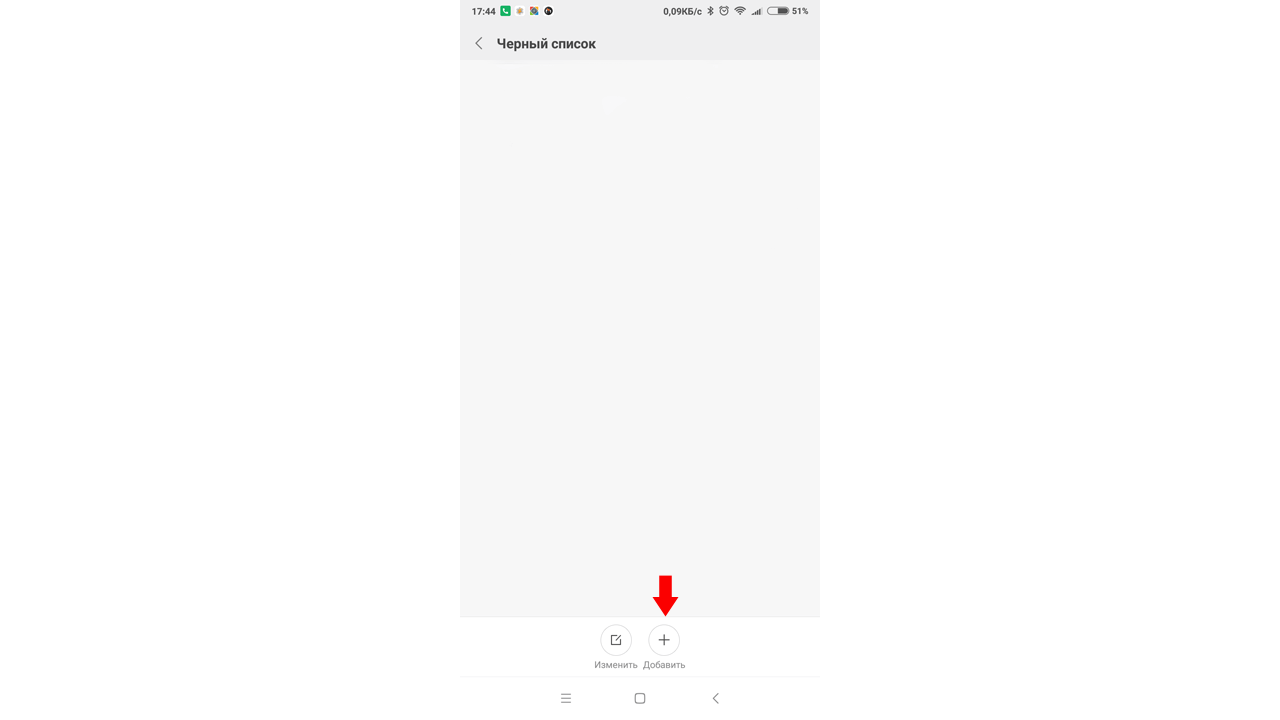
Чтобы заблокировать абонента, нажимают на знак «+» из нижней части дисплея. В выпавшем окне есть три варианта:
- Номер;
- Префикс (игнорирование конкретного региона или страны);
- Контакт из телефонной книги.
После внесения номера в игнорируемые он начнет отображаться в окне «Черного списка». Справа от контакта или префикса указывается тип блокировки:
- звонки;
- звонки и SMS.
Поменять вид ограничений для абонента можно в разделе «Изменить».
Meizu
Пользователям телефонов Meizu функция блокировки номера доступна в «Журнале вызовов». Алгоритм действий:
- Зайти в «Телефон» и перейти на вкладку «Журнал вызовов» (некоторые модели называют раздел по-другому — в таком случае ориентируются на раздел, где пользователь смотрит список вызовов).
- В списке вызовов тапают по стрелке возле нужного абонента или номера.
- Откроется меню, в котором следует выбрать «В черный список».
Чтобы убрать все данные о вызовах игнорируемого контакта, в том же меню устанавливают галочку возле «Удалить все записи вызовов» и подтверждают действие.
Леново
В Lenovo расположение функции blacklist может отличаться в зависимости от версии Android и модели телефона. Чаще всего опцию можно найти в телефонной книге. Активация blacklist:
- Перейти к опции «Все настройки» из раздела «Телефон».
- Включить функцию «Чёрный/белый список».
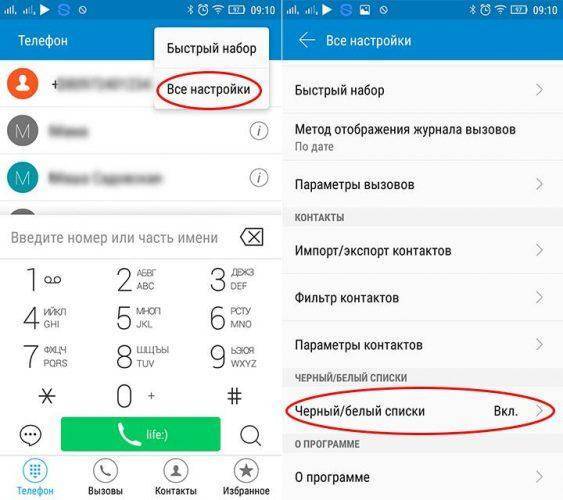
После активации blacklist нужно нужно установить ограничения для нежелательно абонента:
- В вызовах найти нежелательный контакт или отдельный номер.
- На несколько секунд зажать выбранного абонента.
- Произойдет вызов команд, в которых нажимают «Добавить в чёрный список».
Теперь вся активность контакта будет автоматически игнорироваться.
Другие модели
Алгоритм блокировки на всех телефонах под управлением ОС Android может отличаться названием функций. Наиболее быстрый метод внесения абонента в blacklist:
- Из меню «Телефон» перейти на раздел «Последние» (это перечень звонков, может называться иначе).
- Выбрать подлежащий игнорированию контакт.
- Перейти в раздел «Информация» (иногда называется «Сведения» или «Данные»).
- Нажать «Заблокировать контакт», подтвердить действие (в некоторых моделях опция может находиться в меню, к которому можно перейти через троеточие в правом верхнем углу дисплея).
Блокировку можно провести напрямую из раздела «Контакты». Это заменяет первый шаг инструкции.
Как себе сделать скрытый номер?
Каждый, кто хоть раз видел звонок на смартфоне с надписью “Неизвестный”, сначала впадал в ступор, а затем начинал искать способы, как самому стать невидимым. Функция на Galaxy будет полезна, если нужно позвонить куда-то и при этом сохранить анонимность.
Практически все модели Самсунгов позволяют владельцам через настройки сделать вызов скрытым. Для этого:
- Заходим в меню.
- Переключаемся на “Настройки”.
- Тапаем “Настройки вызова”.
- Нажимаем “Дополнительные параметры”.
- Жмем “Определитель”.
- Ставим галочку у “Скрывать номер”.
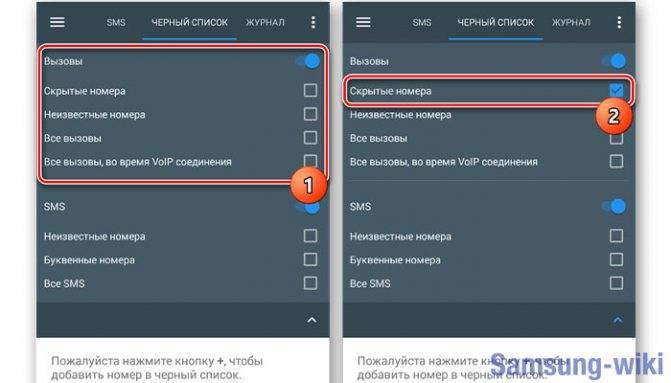
После обновления параметров новые настройки вступят в силу, и абонент, которому вы звоните, вместо вашего имени или цифр увидит надпись “Неизвестный”. Учтите, что анонимными теперь будут все вызовы, для возврата к нормальному режиму придется вновь покопаться в настройках.
Стать скрытым единовременно можно, просто введя перед телефоном абонента и всеми кодами комбинацию #31#. Этот код действует для всех устройств, работающих на Android.
Услугу АнтиАон предоставляют все операторы, но, как правило, она платная. Также в Плеймаркете есть приложения, наиболее популярно Hide Caller ID, но следует отметить, что дополнительные программы значительно замедлят смартфон. Ради пары анонимных звонков тратить деньги или забивать память устройства нецелесообразно, особенно при наличии доступных и бесплатных способов.
Что происходит, когда вы звоните на iPhone с вашим заблокированным номером
Если вы позвоните на iPhone в котором ваш номер находится в «чёрном списке», то вы услышите длинный гудок сразу же переходящий в прерывистые гудки, имитирующие то, что телефон занят исходящим вызовом, или длинный гудок с переходом в голосовую почту (если эта услуга используется). В iPhone на котором заблокирован абонент не отобразится ничего.
Но это не исключает тот факт, что телефон может быть попросту выключен или настроена переадресация. Чтобы исключить этот факт достаточно позвонить к абоненту с другого номера или скрыть свой собственный номер.

Можно считать что вам повезло, если абонент который вас заблокировал пользуется iMessage. Достаточно отправить ему сообщение через фирменный сервис Apple и если под месседжем оторазится статус «Доставлено», но при этом вы к нему не можете дозвонится то знайте, что вы попали в «чёрный список».
5 лучших приложений для блокировки скрытых номеров
Как по мне, установить приложение для блокировки скрытых номеров – лучшее решение, если у вашего смартфона нет автоблокировки. Они способны распознавать спамные номера в потоке входящих вызовов. Приложения постоянно учатся идентифицировать абонентов и блокируют звонки, как только те отвечают определённым критериям.
Итак, я составил список из 5 самых популярных программ для блокировки входящих звонков. Все они работают на устройствах с операционной системой Android.
Should I Answer
По-русски – «Не бери трубку». «Осьминожка» – одно из лучших приложений для блокировки вызовов, которое защищает вас от неизвестных и скрытых номеров, связанных с телемаркетингом, рекламой и т. д. Три уровня защиты, постоянно обновляющаяся база данных.
 Настройки программы «Не бери трубку»
Настройки программы «Не бери трубку»
Blacklist Plus
«Чёрный список» – это эффективное приложение для блокировки вызовов с удобным интерфейсом, которое позволяет создавать черный и белый лист. Также имеется настройка блокирования разных типов звонков. Есть версия «Pro» с возможностью установки пароля. Отключения рекламы внутри приложения стоит 19 рублей.
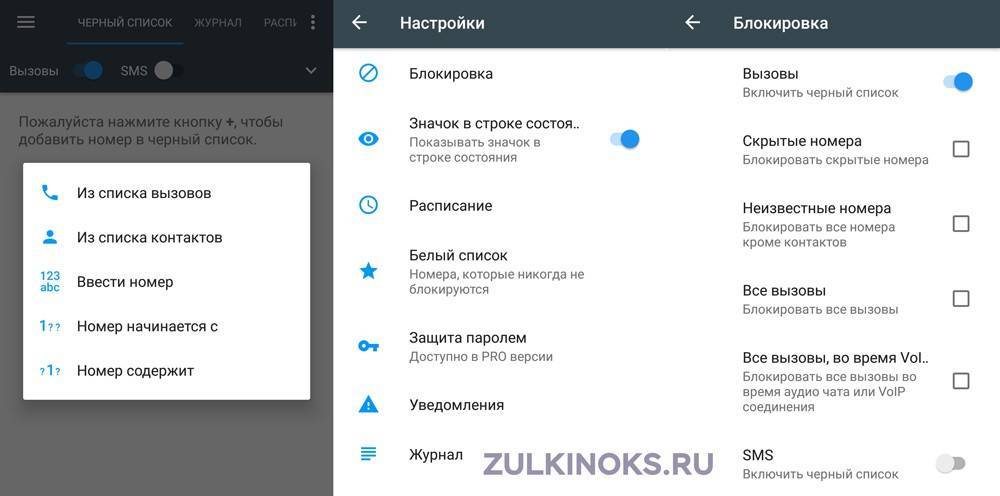 Настройки приложения «Blacklist Plus»
Настройки приложения «Blacklist Plus»
Call Blocker Free
Неплохая программа без, с различными вариантами блокировки сообщений и вызовов. Есть возможность создать черный и белый список, а также автоматически блокировать спам-звонки со скрытых номеров. Возможности немного уступают первым двум приложениям. Куча рекламы, которую можно отключить за 2 доллара в месяц.
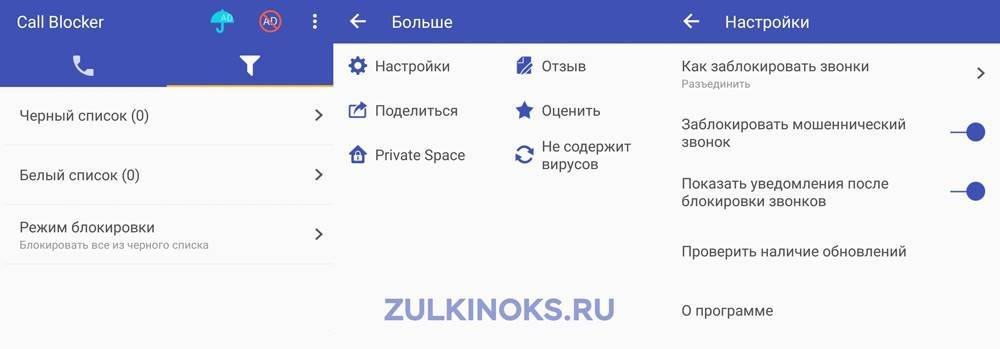 Call Blocker Free — настройки программы
Call Blocker Free — настройки программы
Whoscall – Caller ID & Block
Приложение не имеет русского языка. После установки требует изменение стандартного приложения вызовов. Также требуется верификация аккаунта через Google или Facebook. Но это можно пропустить. В бесплатной версии есть реклама.
Интерфейс дружелюбный и подробный. Большое количество настроек. Возможность отклонения скрытых, незнакомых и зарубежных номеров.
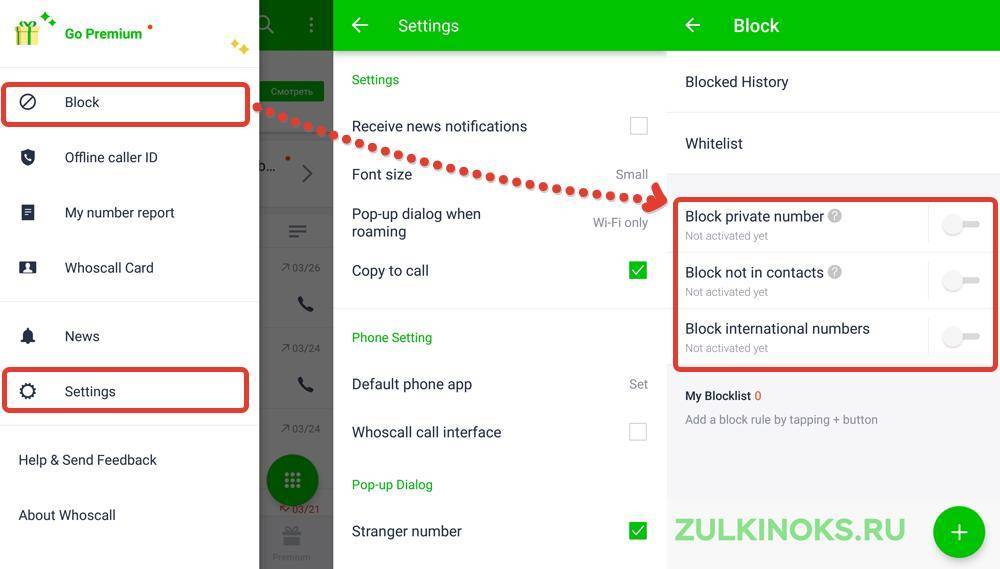 Опции приложения «Whoscall – Caller ID & Block»
Опции приложения «Whoscall – Caller ID & Block»
Calls Block
«Блокировщик звонков» – Современный софт от компании Fiorenza Francesco с тёмной темой. Требует неограниченное использование аккумулятора в спящем режиме. Может работать по расписанию – есть планировщик. Базовые настройки аналогичны предыдущей программе: скрытые, незнакомые, международные вызовы.
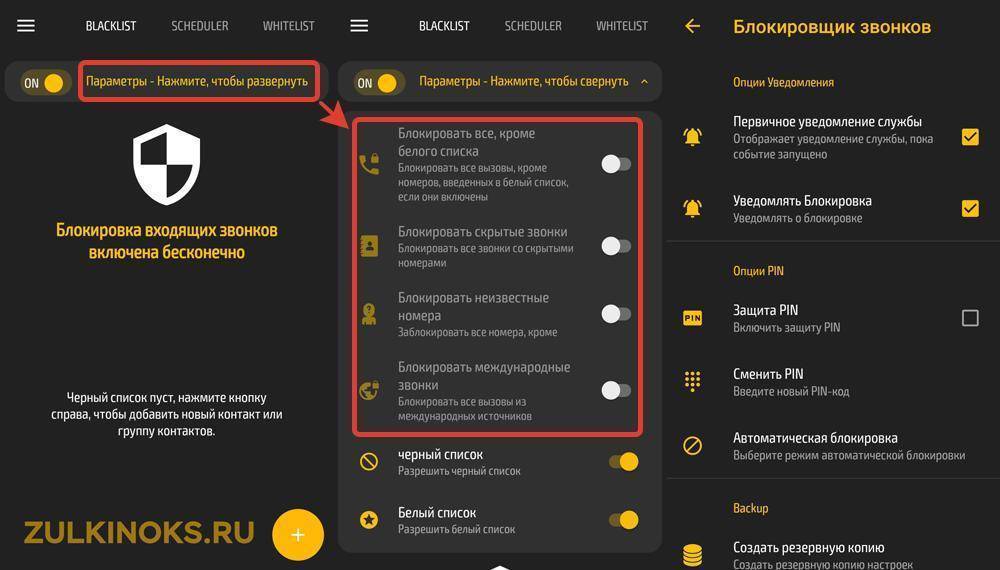 Параметры программы «Calls Block»
Параметры программы «Calls Block»
Яндекс-карты
Отдельным пунктом я выделю приложение Яндекс.Карты. В нём есть дополнительная функция «Определять, кто звонит». Программа сверяет номер с базой данных организаций, которые есть на картах, и выводит информацию на экран. Вы сами принимаете решение, брать трубку или нет. Это работает только с теми компаниями, которые добавились на карты.
Надеюсь, что моё исследование поможет вам избавиться от нежелательных звонков.
Специальные приложения
В операционную систему смартфона можно установить приложение, которое будет блокировать нежелательные вызовы и СМС, основываясь на собственной базе спам-номеров.
Одним из самых популярных и многофункциональных является Truecaller. Софт доступен для пользователей Android и iOS. Приложение используется список спамеров, обновляемый благодаря установившим его людям. Основные функции:
- определитель номера, позволяющий заранее узнать имя звонящего;
- блокировка спама и агентов продаж;
- запись разговора;
- блокировка вызовов по имени и сериям номеров.
Множество положительных отзывов имеет программа «Черный список», которая устанавливается через Google Play. С ее помощью можно легко управлять черным списком, блокировать нежелательные контакты и скрытые номера. Отказ от принятия вызова происходит без какого-либо визуального сопровождения. Пользователю доступно расписание включения фильтрации, журнал блокировок, экспорт/импорт списка нежелательных контактов.
Приложение «Не бери трубку» – еще один полезный инструмент для защиты от телефонного спама. Основные особенности:
- блокировка скрытых номеров, заграничных, отрицательно оцененных пользователем, отсутствующих в телефонной книге;
- отказ от приема вызовов с платных линий;
- оценка номера отображается сразу при поступлении звонка;
- офлайн база данных, которая не требует постоянного подключения к интернету.
После установки любого названного приложения необходимо убедиться в его работоспособности. Часто софт может не поддерживаться устаревшими версиями ОС или отдельными моделями смартфонов
При первом запуске программы важно предоставить ей все необходимые разрешения
Черный список — что это
Хотим заметить, что черный список в смартфоне – это хранилище заблокированных номеров, куда могут попадать подозрительные звонки от неизвестных абонентов. Также каждый пользователь телефона может самостоятельно избавиться от звонков, выделив нужный контакт. Но, как правило, у всех по умолчанию активирована опция «Антиспам», блокирующая все опасные вызовы и сообщения. Это касается скрытых номеров и SMS рекламного характера.
В любой момент можно посмотреть заблокированные контакты на устройстве. Для этого используется стандартное приложение, посредством которого и осуществляются все звонки. На экране отобразится список, состоящий из номеров. Вы можете всячески взаимодействовать с каждым абонентом, например, разблокировав его. Но порядок действий для доступа к нужной вкладке зависит от модели смартфона, поэтому мы подготовили сразу несколько инструкций.
Услуга «Чёрный список»
Поступил звонок от нежелательного абонента? Добавьте его в «чёрный список», чтобы в дальнейшем спамер не смог дозвониться или отправить сообщение на ваш номер. При этом настраивать блокировку можно достаточно гибко.
Так, после подключения услуги пользователь может отключить источник спама на постоянной основе. Если вы более лояльны к рекламе, установите время действия запрета, например, в рабочие часы. Не обязательно полностью отсекать тот или иной номер — некоторые звонки можно переводить на голосовую почту и прослушивать сообщения в удобное время. Или не прослушивать.
Услуга «Чёрный список» доступна для абонентов МТС на любом тарифном плане, кроме «Умное устройство», «Коннект», «Онлайнер», «МТС iPad» и всех модификаций указанных тарифов
Обратите внимание: для блокировки текстовых сообщений потребуется предварительно подключить услугу SMS Pro.. В личном кабинете предусмотрена опция выбора сигнала, который услышит добавленный в список абонент: «Занято» или «Аппарат абонента выключен»
Здесь же услугу можно поставить на паузу и включить уведомления о заблокированных вызовах. Кроме того, услуга позволяет настроить звонки или SMS по отдельности
В личном кабинете предусмотрена опция выбора сигнала, который услышит добавленный в список абонент: «Занято» или «Аппарат абонента выключен». Здесь же услугу можно поставить на паузу и включить уведомления о заблокированных вызовах. Кроме того, услуга позволяет настроить звонки или SMS по отдельности.







